Ardour Es
Mover Automatizaciones
Mover una Región a una nueva ubicación no moverá automáticamente los datos de Automatización que podrían estar alineados con ella, tal como podemos ver en las siguientes capturas de pantalla.


Arrastrar Automatizaciones
Utilizar la tecla "Control" o "Apple" mientras se arrastra mueve el punto de Automatización actual en cualquier dirección, y también todos los puntos subsiguientes sólo horizontalmente. Esto puede proporcionar una manera de mover grupos de puntos de Automatización a la nueva ubicación de la Región en ciertas situaciones.

Consolidar la Región con Procesar
Aun así, arrastrar los puntos de Automatización independiente de la Región puede no ser bastante preciso en muchas circunstancias. Para preservar una Región con el procesamiento Automatizado preservado de Atenuador, Panoramización y Plugins, es necesario Consolidar la Región con el procesamiento.
Primero, establece la Automatización a "Reproducir".

Luego, con la Pista apropiada seleccionada, crea un Rango con la herramienta de Rango y haz click-derecho para conseguir el menú de opciones del Rango. Entonces, selecciona "Consolidar rango con procesamiento".
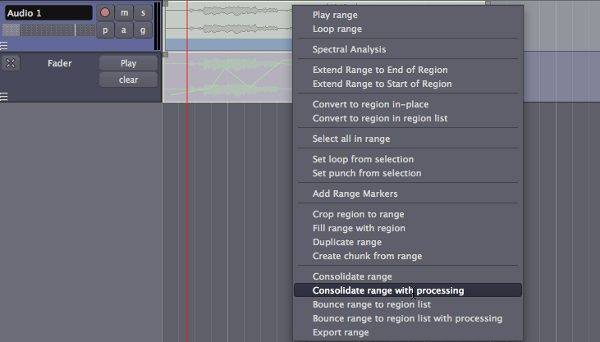
Esto crea una nueva Región con el procesamiento Automatizado aplicado a ella. La nueva Región que contiene este procesamiento Automatizado aparecerá en la misma Pista y lugar en la Línea temporal, reemplazando la anterior Región sin procesar. La Región original está todavía preservada en la Lista de Regiones en caso de que sea necesitada en otro lugar.

Asegúrate de utilizar el botón "Limpiar" en la sección de Automatización para eliminar la automatización anterior. Entonces la recién consolidada Región puede ser movida a la ubicación deseada.

Llevar la Región con Procesamiento
Otra opción es utilizar la opción "Llevar el rango a la lista de regiones con procesamiento", también disponible desde el menú Click-derecho de las opciones de Rango.
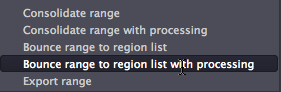
Esto crea una Región nueva, con todo el procesamiento incluido, en la lista de Regiones. Entonces puedes crear una Pista nueva, aquí mostrada como "Audio 2", y arrastrar la Región nueva ("Audio 1.1-0-bounce-5") a esa Pista. Como puede verse aquí, la Región original queda sin cambios en la pista "Audio 1".
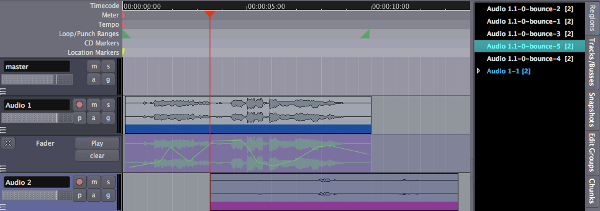
Dibujar Automatización de Ganancia
Otro tipo de Automatización se presentó en el capítulo Cambiar Modos de Edición. Esta herramienta, la herramienta Dibujar Automatización de Ganancia, se encuentra en el menú de Modos de Edición, y también puede utilizarse escribiendo el atajo de teclado "G".
![]()
Utiliza esta herramienta si quieres dibujar la Automatización del volumen de Región específico. Cuando este Modo de Cursor se selecciona, tu puntero de cursor se verá así:
![]()
Con esta herramienta, la Automatización de Ganancia de Región puede dibujarse directamente en la Región misma, a diferencia de la Automatización de Atenuador qué está dibujada o grabada en la pista de Automatización. La Automatización de Ganancia de región está separada de, y además de, la Automatización de Atenuador.
Igual que con las Pistas de Automatización, un Punto de Automatización de Ganancia puede ser arrastrado en cualquier dirección con el ratón. Para eliminar un Punto de Automatización de Ganancia, mantén pulsado la tecla "Mayúsculas" mientras haces click-derecho sobre él.

La Automatización creada de este modo se aferrará a la Región en la que se creó, incluso cuando la Región se mueve alrededor.

Este tipo de Automatización de ganancia se dibuja directamente en la Región misma, lo que lo hace diferente de la automatización utilizada en la región desplegable de Automatización (mira el capítulo Utilizar Automatización).
Desactivar y eliminar la automatización de ganancia
La Automatización de ganacia puede ser reiniciada o desactivada desde el menú contextual de región el cual se alcanza haciendo click-derecho sobre la región. Aquí, la automatización de ganancia se denomina Envoltorio (Envelope). En este menú, tienes las opciones de "Reiniciar Envoltorio", lo cual elimina los puntos de automatización de ganancia que hayas dibujado en la región, "Envoltorio visible", lo cual conmuta la visibilidad de la automatización de ganancia a encendida o apagada (dejándola activa aun así) y "Envoltorio activo", lo cual conmuta si la automatización de ganancia está activa o no (pero la deja visible). Un envoltorio inactivo pero visible es azul en vez de verde.
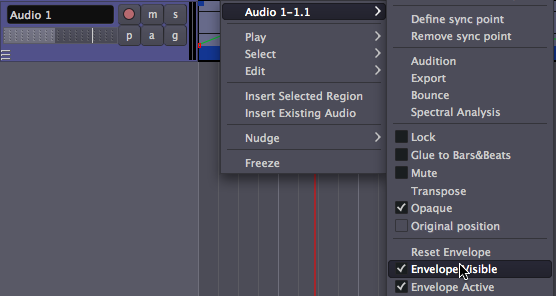
Continuar
Por ahora, ya tendrías que tener una Sesión Completa, con regiones, pistas, mezcla, plugins y automatización todo en su sitio. La única cosa que queda por hacer es exportar tu mezcla estéreo a un fichero audio que puedas escuchar, quemarlo como un CD o convertirlo a un MP3/OGG para compartirlo en un sito web. Complacer continua a la próxima sección, Exportar Sesiones, para aprender las maneras diferentes de hacer esto.